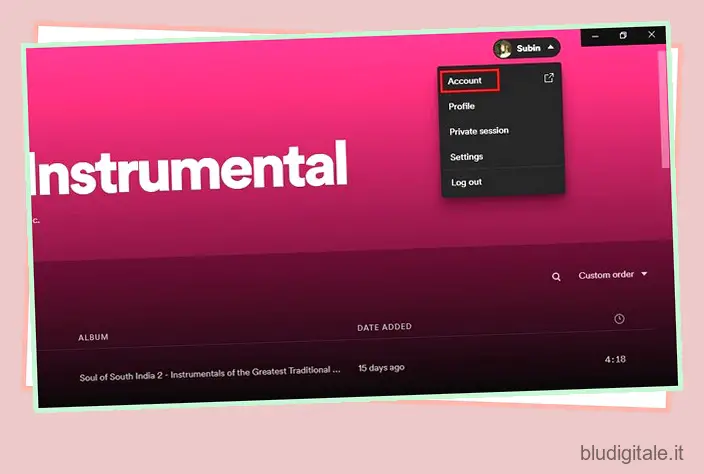La cura di una playlist e l’impostazione di un’immagine di playlist personalizzata su Spotify può essere un processo piuttosto dispendioso in termini di tempo. Nel corso degli anni ho trascorso innumerevoli ore a curare la mia musica attraverso diversi generi, artisti e playlist di mood. Ma hai mai cancellato una delle tue playlist preferite accidentalmente o per frustrazione? E vorresti poter riportare quelle playlist? Bene, ci sono buone notizie per te. Se Spotify è il tuo servizio di streaming musicale preferito, ti insegneremo come recuperare le playlist cancellate in questo articolo.
Recupera playlist cancellate su Spotify (2021)
Prima di iniziare, vale la pena sottolineare che puoi recuperare solo le playlist che hai eliminato negli ultimi 90 giorni . Pertanto, non è possibile ripristinare una playlist eliminata dopo 3 mesi. Detto questo, ecco come recuperare le playlist su Spotify. Sommario
Recupera playlist Spotify cancellate sul desktop (Windows e Mac)
Se volete continuare a leggere questo post su "Come recuperare playlist cancellate su Spotify" cliccate sul pulsante "Mostra tutti" e potrete leggere il resto del contenuto gratuitamente. ebstomasborba.pt è un sito specializzato in Tecnologia, Notizie, Giochi e molti altri argomenti che potrebbero interessarvi. Se desiderate leggere altre informazioni simili a Come recuperare playlist cancellate su Spotify, continuate a navigare sul web e iscrivetevi alle notifiche del blog per non perdere le ultime novità.
1. Apri l’app desktop di Spotify e fai clic sul tuo nome utente nell’angolo in alto a destra . Quando viene visualizzato il menu a discesa, fare clic su “Account” . Ora verrai indirizzato alla pagina Impostazioni account in un browser. In alternativa, puoi anche accedere direttamente alla pagina di ripristino della playlist di Spotify da questo link.
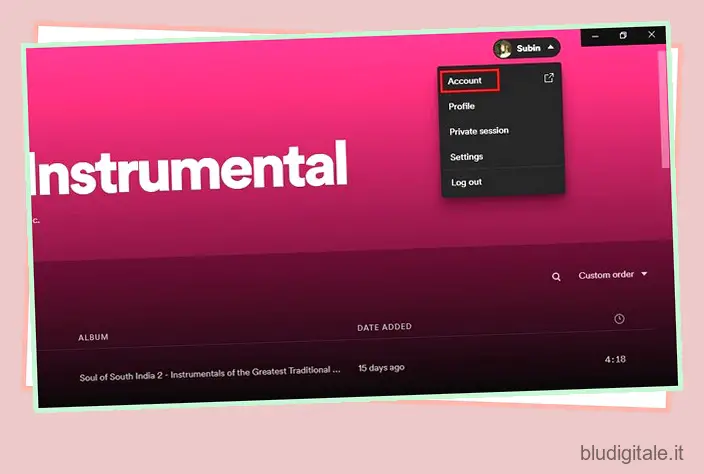
2. Accedi al tuo account Spotify utilizzando le tue credenziali se hai utilizzato il collegamento diretto. Una volta effettuato l’accesso, vai alla sezione “Recupera playlist” dalla barra laterale di sinistra.
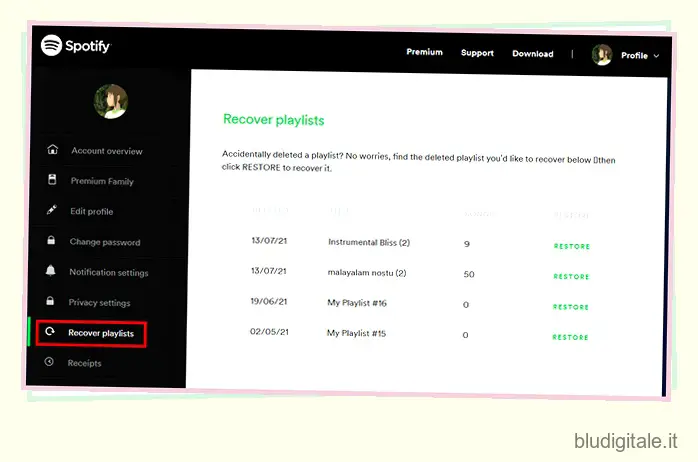
3. Successivamente, ora vedrai un elenco di playlist che hai eliminato negli ultimi 90 giorni. Spotify mostrerà il titolo della playlist, il numero totale di brani e la data di eliminazione in modo da poter individuare facilmente la playlist che desideri ripristinare. Individua la playlist di Spotify che desideri recuperare e fai clic sul pulsante “Ripristina” accanto ad essa.
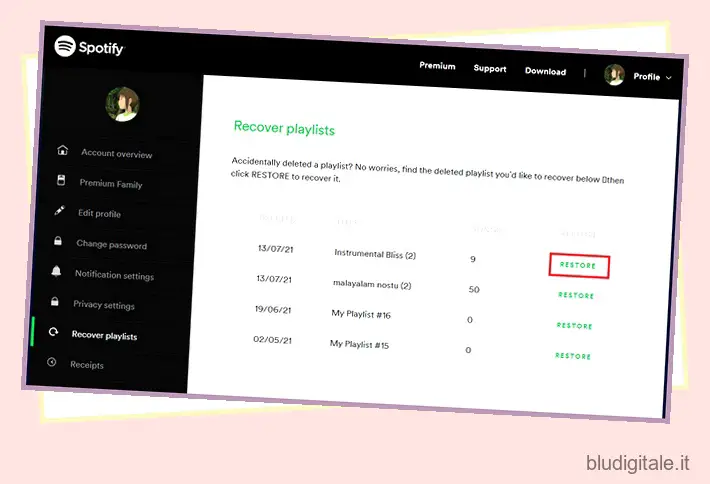
4. Questo è tutto. Ora vedrai la playlist ripristinata nella parte inferiore della sezione delle playlist nell’app desktop o nel web player di Spotify. Inutile dire che puoi fare clic e trascinare una playlist ripristinata per spostarla in alto per un rapido accesso.
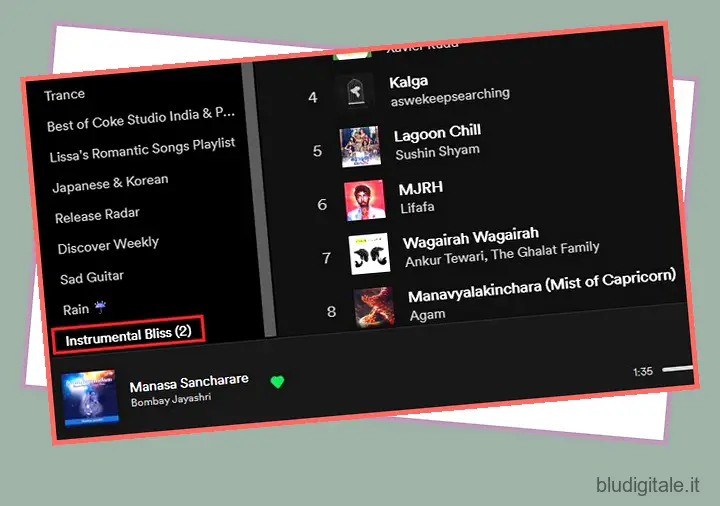
Recupera playlist Spotify cancellate utilizzando l’app mobile (Android e iOS)
Sfortunatamente, Spotify non offre un modo per recuperare le playlist cancellate all’interno della sua app mobile. Invece, dovrai accedere al tuo account Spotify su un browser web per farlo. I passaggi sono simili a quelli che ottieni sul desktop ed ecco come recuperare le playlist di Spotify su Android o iOS.
1. Visita la pagina di ripristino della playlist di Spotify da questo link e accedi al tuo account. Dopo aver effettuato l’accesso, vedrai tutte le tue playlist cancellate negli ultimi 3 mesi. Qui, scegli la playlist che desideri ripristinare e tocca il pulsante “Ripristina”.
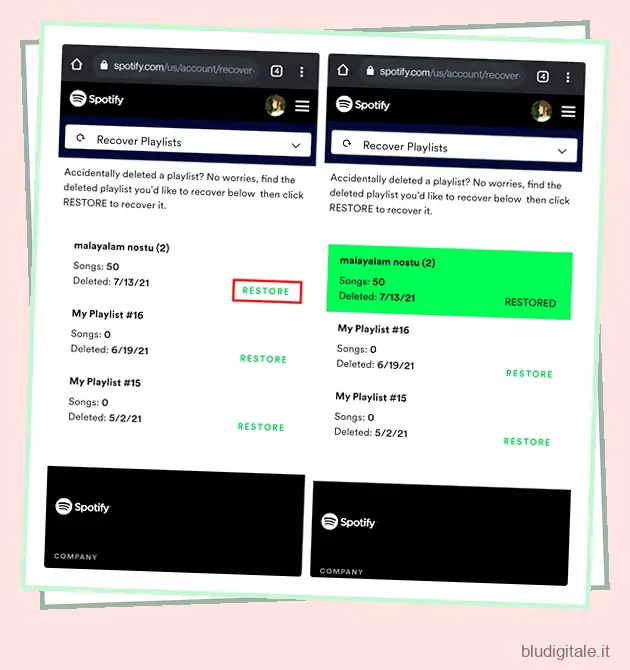
2. È quindi possibile aprire l’app Spotify per accedere alla playlist ripristinata. Per facilitare l’individuazione della playlist, passa alla scheda “Playlist” in Libreria. Puoi anche ordinare le playlist per “Aggiunte di recente” per portare la playlist ripristinata in cima. E se vuoi che rimanga in alto, premi a lungo la playlist e tocca l’opzione “Pin playlist”.
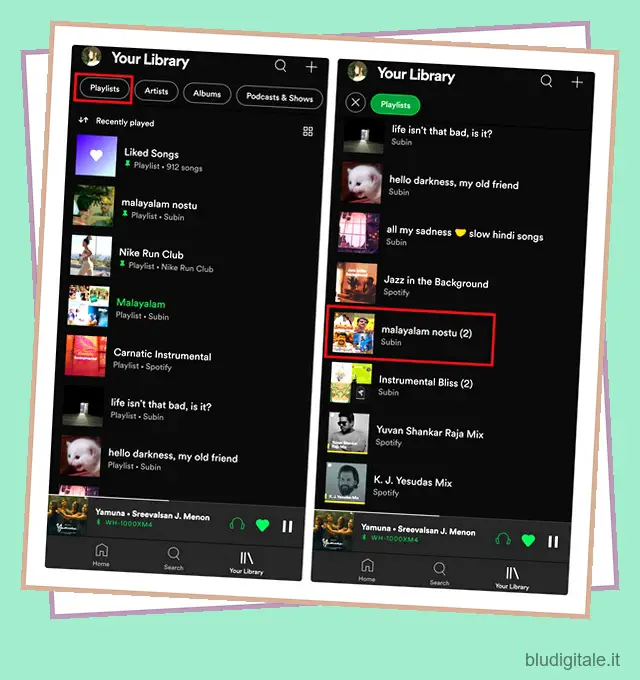
Ripristina playlist Spotify cancellate in semplici passaggi
Quindi, è così che puoi recuperare facilmente una playlist cancellata su Spotify. Mentre alcuni utenti potrebbero essere delusi dalla scadenza di 90 giorni, 3 mesi sono un tempo sufficiente per ripristinare una playlist se cambi idea. Per ulteriori suggerimenti, consulta il nostro articolo sui migliori suggerimenti e trucchi di Spotify . Inoltre, se non ti piace Spotify e vuoi cambiare, dai un’occhiata alle migliori alternative a Spotify tramite l’articolo collegato.